O Zenfone 5 2018 é um dos melhores smartphones lançados este ano, mas nada é tão bom que não possa ficar melhor.
O modelo conta com centenas de recursos em seu software, e neste artigo eu vou mostrar quais são os mais legais para você usar no dia a dia.
Com essas dicas e truques, seu Asus vai ficar ainda mais esperto, e sua vida mais prática.
- Veja também: Review Zenfone 5 (2018): aprendendo para melhorar

1. Desbloqueio facial mais rápido
O desbloqueio do Zenfone 5 usando o rosto do usuário funciona muito bem, mas ele tem uma coisinha chata: toda vez que você vai utilizar o recurso, precisa pressionar o botão Power.
Para evitar esse inconveniente, há um truque bem legal usando o próprio recurso de gestos do dispositivo, presente nas configurações.
Basta entrar em Configurar > Avançado, e na seção Ações rápidas, ativar a opção “levante o smartphone para ver notificações”.
Pronto. Agora toda vez que você pegar o dispositivo no bolso ou numa mesa e levá-lo até seu rosto, ele irá ligar a tela e desbloquear automaticamente, sem você ter que apertar nenhum botão. Legal, né?
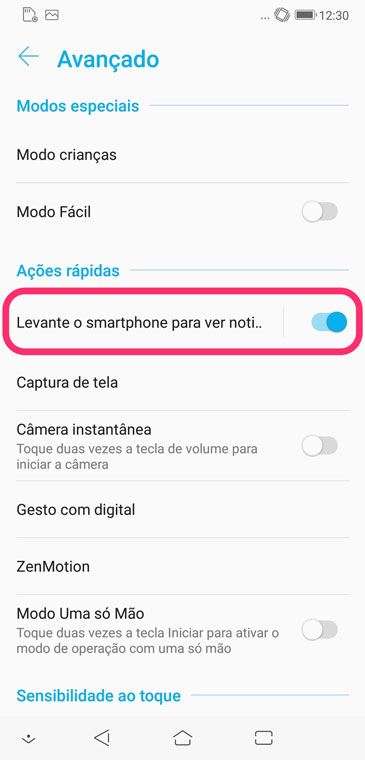
2. Usar duas contas no mesmo aplicativo (Twin Apps)
Muita gente tem mais de uma conta de Instagram, ou mais de um número no Whatsapp, mas nenhum desses apps permite o uso simultâneo das duas no mesmo celular.
Para resolver essa limitação, a Asus já traz há alguns anos a função Twin Apps em seus smartphones, permitindo a duplicação de um mesmo app no sistema.
Para ativar o recurso, vá em Configurar > Avançado > Twin Apps, e selecione os aplicativos que deseja duplicar.
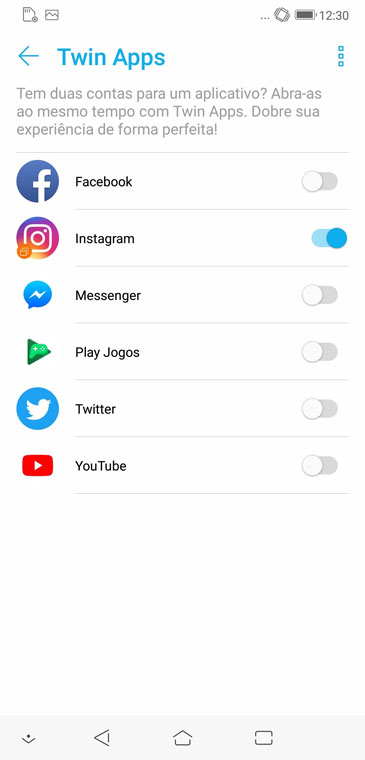
Leva um tempinho para cada app ser duplicado, mas assim que o processo é concluido, eles aparecem como um ícone extra e uma pequena sinalização especial na tela de aplicativos.
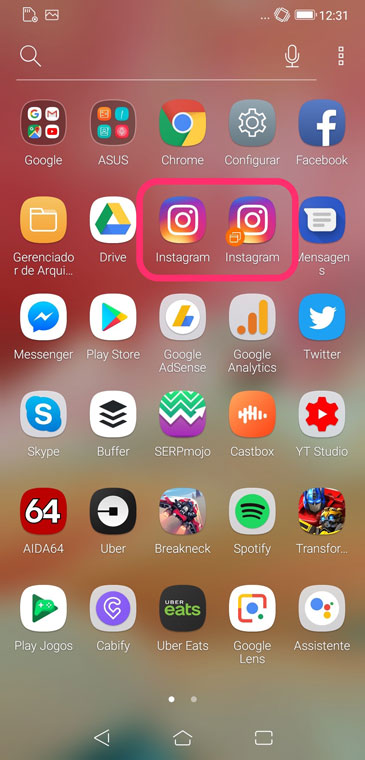
3. Abrir aplicativos mais rápido com o OptiFlex
Um dos grandes destaques do Zenfone 5 é o seu pacote de recursos que utilizam inteligência artificial para otimizar diversas funções do aparelho.
O OptiFlex é um dos mais legais, pois vai aprendendo quais são os apps mais utilizados pelo usuário, com o objetivo de deixá-los mais rápidos.
Por exemplo, se você usa muito Facebook, Whatsapp, Instagram e Gmail, o OptiFlex vai deixar sempre uma parte dos recursos do sistema dedicada a estes apps (CPU e memória). Assim, eles vão abrir sempre muito mais rápido que qualquer outro.
Para ativar o recurso, vá em Configurar > Avançado > Recursos de AI, clique em OptiFlex, e acione as opções Acelerar e Seleção automática.
Se preferir, você também pode selecionar manualmente os aplicativos que mais usa, mas há um limite de 4 apenas. Basta desativar a opção Seleção automática para prosseguir desta forma.
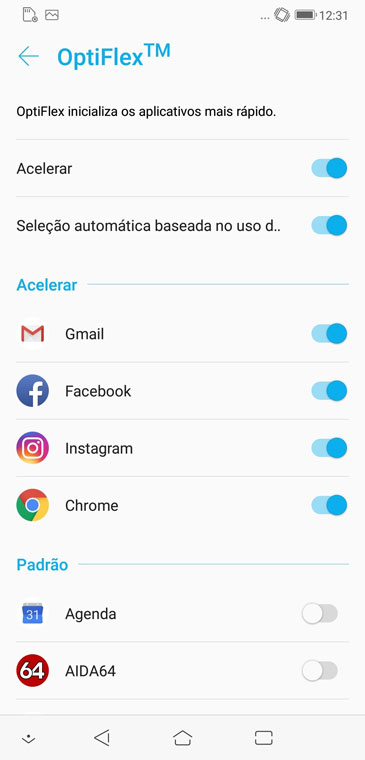
4. Mais desempenho em jogos com o AI Boost
Você que conferiu o meu review completo do Zenfone 5 aqui no site e no YouTube viu que o smartphone atinge 125.000 pontos no teste de benchmark do Antutu de forma normal, mas salta para os 140.000 pontos com o modo AI Boost ativado.
O modo, também chamado de “Turbinar”, faz uma espécie de overclock do processador, disponibilizando muito mais desempenho para o usuário.
Ele é especialmente útil para quem gosta de jogar games pesados no celular, já que melhora significativamente a potência do hardware do dispositivo.
O recurso pode ser ativado de forma bem simples, já que há um botão dedicado para ele na barra de notificações.
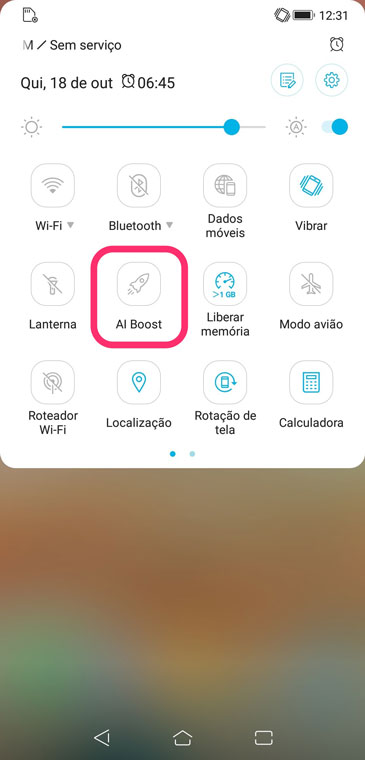
5. Captura de tela avançada
Assim como a Samsung, a Asus oferece no Zenfone 5 bem mais opções de captura de tela que no Android puro.
São três opções: você pode segurar o botão de multitarefa na barra de navegação por alguns segundos para realizar uma captura, pode usar o botão dedicado presente na barra de notificações, ou mesmo usar a combinação padrão de botões do Android para realizar (botão Power + Volume para baixo).
Além disso, é possível capturar uma página inteira da Internet ou um texto comprido de uma rede social através da função Captura de tela longa.
Funciona assim: você inicia a captura de tela normalmente usando qualquer uma das formas que eu apresentei anteriormente, e depois vai clicando no botão Captura de tela longa que aparece sobre a imagem. A tela vai “rolando”, e você vai capturando.
Depois, todo o conteúdo capturado é unido automaticamente, formando uma única e enorme imagem.
6. Pedir socorro rapidamente
O Zenfone 5 tem uma função muito útil que eu espero que você nunca precise: o Protetor Pessoal ZenUI. Com ele, você pode pedir socorro usando o seu celular de forma muito discreta e eficiente quando estiver correndo algum tipo de risco. Isso é algo valioso especialmente para as mulheres.
Basta apertar 3 vezes o botão Power, e o smartphone irá realizar uma chamada de emergência para o contato que você definiu, ao mesmo tempo que envia um SMS com a sua localização.
Para ativar o recurso, vá em Configurar > Avançado > Protetor Pessoal ZenUI, e configure as informações de acordo com o tutorial.
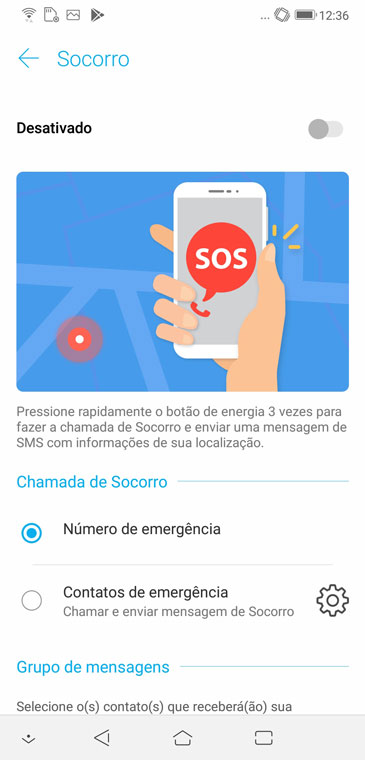
Na opção Socorro, informe o contato da sua agenda que será chamado em caso de emergência (mãe, marido, amigo, etc.)(pode ser mais de 1, inclusive), e também a mensagem padrão que ele (ou eles) receberão juntamente com a sua localização.
Na opção Informar Localização, não se esqueça de ativar a opção que irá rastrear de forma permanente a sua posição através do GPS.
7. Prolongar a vida da bateria
Nem todo mundo sabe, mas deixar o celular carregando a noite toda contribui para a degradação da vida útil da bateria.
Isso ocorre porque o aparelho atinge os 100% de carga em poucas horas, mas continua recebendo carga (e aquecendo) até a manhã seguinte.
Pensando nisso, a Asus implementou no sistema do Zenfone 5 o recurso PowerMaster, que faz a gestão inteligente da carga da bateria.
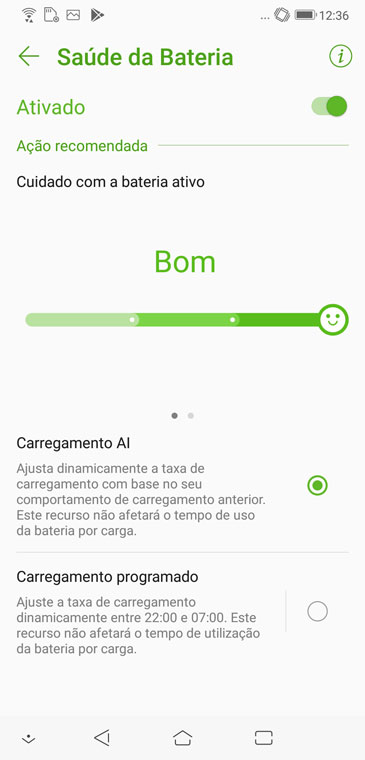
O PowerMaster conta com uma série de otimizações para prolongar a vida útil da bateria do smartphone, mas sem dúvida a principal delas é o carregamento AI, que usa inteligência artificial para detectar o seu período de sono, distribuindo a carga de maneira mais saudável.
Funciona assim: se você dorme de 23h às 7h, o aparelho carrega a bateria até os 60% de forma rápida na primeira hora, pausa a carga, e deixa para completar o que faltou perto da hora de você acordar.
Para ativar o recurso, vá em Configurar > Bateria > PowerMaster > Saúde da Bateria, e selecione carregamento AI. Se quiser inserir seu período de sono manualmente, selecione Carregamento programado.
8. Tornar tudo mais prático com gestos
Eu não costumo usar o bloqueio biométrico dos celulares, então faz muita falta para mim um botão Home físico na frente dos dispositivos. O Zenfone 4 tinha um, mas o Zenfone 5 não tem mais.
Felizmente, o sistema da Asus conta com uma série de opções para acionar o dispositivo através de gestos (ZenMotion), e obviamente, a que eu mais uso é a de dois toques para acionar a tela.
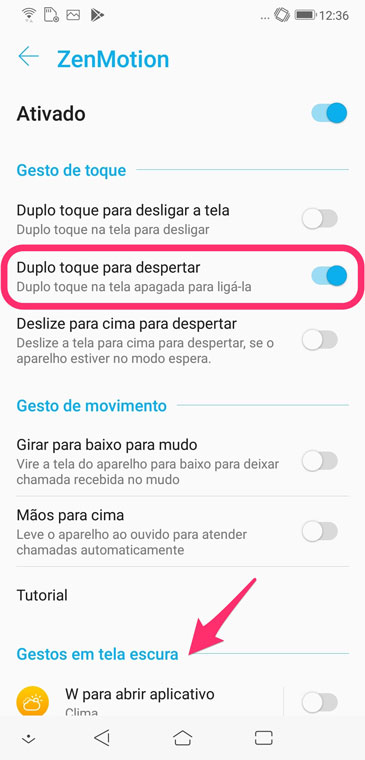
Mas isso não é tudo. Ainda é possível, mesmo com a tela desligada, acionar a câmera traseira (gesto em forma de C), acionar a câmera frontal (gesto em forma de S), e as letras W, Z, V e E para quaisquer outros aplicativos que você desejar.
Para ativar o recurso, vá em Configurar > Avançado > ZenMotion, e configure os gestos da maneira que desejar.
Bom, espero que tenha gostado dessas dicas, e se tiver mais alguma bacana, compartilhe com toda a comunidade aí nos comentários!


![Asus Zenfone 10 é bom? Vale a pena? [Review]](https://mobizoo.com.br/wp-content/uploads/2023/11/asus-zenfone-10-traseira-205x112.jpg)
![Como clonar HD ou SSD em 2024 [2 Formas práticas]](https://mobizoo.com.br/wp-content/uploads/2023/10/clonar-hd-205x112.jpg)